マウスが欲しいけど沢山あって選べない!
当記事はこのような悩みをもつ方へ向けて書かれています。
この記事の内容
- マウスの選び方
- 有線マウスおすすめ
- 無線マウスおすすめ
- エルゴノミクスマウスおすすめ
近年、コロナも流行りパソコンを使ったオンラインでの仕事も増えてきました。
簡単にカーソル移動のできるマウスは必需品です。
しかし、マウスにはカーソルを動かすだけでない多くの機能が搭載されているものもあります。
もしかしたら仕事がもっと捗るかもしれません。
当記事では仕事をもっと効率化できるようなマウスを紹介していきます。
マウスの選び方
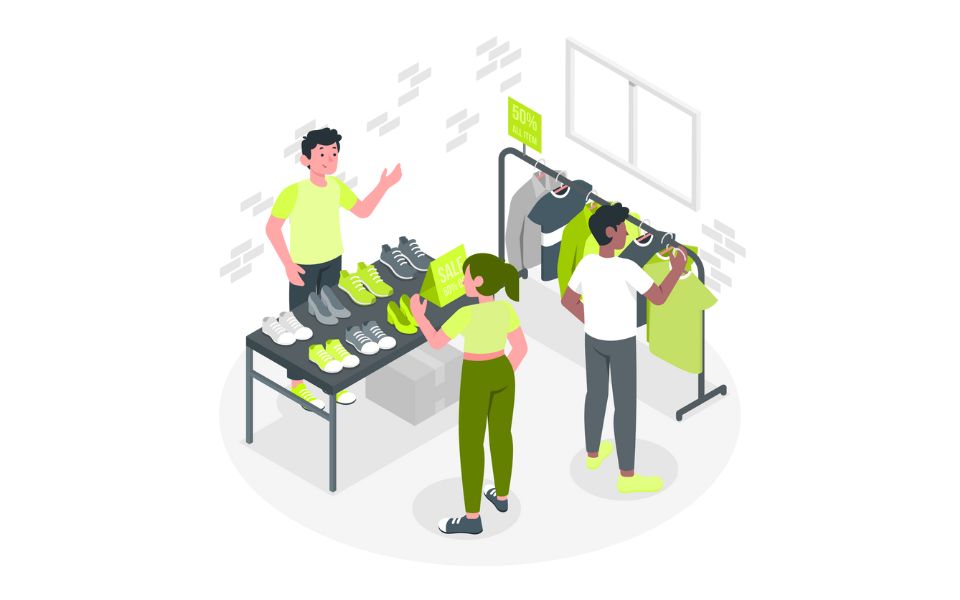
マウスの選び方
- 接続方法
- サイズ
- 価格
マウスの選び方①接続方法
接続方法はマウス選びにとって非常に重要です。
基本的には「有線」「無線」「USBレシーバー」の3つがあります。
個人的には操作の範囲を縛らない「無線」がおすすめです。
電池の交換は必要ですが、持ち運びもかさばらず自由にマウスを動かせます。
「有線」や「USBレシーバー」ではコードが絡まったり、USBを使うので邪魔になる場合があります。
仕事で使うなら「無線」が安定です。
マウスの選び方②サイズ
サイズは「標準」「薄型」「エルゴノミクス」があります。
「標準」は多くの人が使っているような少し丸みを帯びたマウスです。
種類も豊富なので様々な機能のマウスが販売されています。
「薄型」に関しては、正直使いずらいですが持ち運びには特化しており、短時間での使用や移動の機会が多い方にはおすすめです。
最後に「エルゴノミクス」ですが、簡単に言うと人間がめちゃくちゃ楽にマウスを動かせるように設計されたマウスです。
少し割高だったり、販売メーカーも少ないですが長時間での使用にはとても適してると思います。
マウスの選び方③価格
性能はやはり価格で決まってくるので、長時間の使用やマウスを酷使する方は気を付けた方がいいです。
ただマウスを使いたい方は1000円程度のものもあるので適当に購入しても支障はないと思います。
少し高いマウスを使いたい場合は、マウスをよほど好きでない限り予算以内で購入しましょう。
有線マウスおすすめ

有線マウスおすすめ
- ELECOM M-K6URBK/RS
- クーラーマスター(COOLER MASTER) MM711
- BUFFALO BSMBU515SRD
有線マウスおすすめ①ELECOM M-K6URBK/RS
本当にザ・シンプルという感じのマウスです。
特に機能は付いておらず、「とりあえずマウスほしいけど、電池買うのは面倒だな」という方にはぴったりだと思います。
価格も970円なので何かあった時の保険のために買っておいてもいいかもしれません。
有線マウスおすすめ②クーラーマスター(COOLER MASTER) MM711
こちらはゲーミングマウスとなっており、見た目は微妙ですが非常に軽いのが魅力になっています。
長時間のマウス作業をするとマウスが重く感じて動きづらく感じます。
その点このマウスなら疲れることなく作業に取り組み続けられます。
家で長時間の仕事がある方には断トツでおすすめです。
有線マウスおすすめ③BUFFALO BSMBU515SRD
無難に選ぶならコレだと思います。
側面が滑らかになっているので持った時のフィット感が高まり使いやすい印象です。
嬉しい点として、クリックの音やホイールの音などが静かになるように設計されています。
職場や静かな場所での作業に向いており、非常に便利だと思います。
機能や使いやすさを含め、有線を選ぶならこのマウス一択だと思います。
無線マウスおすすめ

無線マウスおすすめ
- 「Marathon Mouse」M705m(7ボタン)
- 「EX-G」M-XGM10DBS(5ボタン)
- 「Pebble」M350GR(3ボタン)
無線マウスおすすめ①ロジクール「Marathon Mouse」M705m(7ボタン)
作業効率や使いやすさを重視するならこのマウスが良いと思います。
カスタムが可能なボタンが7つもついており、状況に応じて変えることが出来ます。
わざわざキーボードに手を置かなくても、ボタン一つで解決してくれるので便利です。
値段は5115円と高めではありますが、パソコンを多用する方は買って損はないと思います。
無線マウスおすすめ②エレコム「EX-G」M-XGM10DBS(5ボタン)
こちらは5ボタンが搭載されたマウスです。
特徴として静音に対応しているため、職場や静かな場所での使用に適しています。
値段は3360円と上記のロジクールのマウスよりもお手頃になっているので、「少し長く使いたいけど高すぎるのは嫌だ」と言う方におすすめです。
無線マウスおすすめ③ロジクール「Pebble」M350GR(3ボタン)
こちらはスリムな薄型の無線マウスになっています。
デザインもシンプルなので、パソコンとの色合いやデスクとの見栄えもキレイに見えると思います。
薄型のマウスなので持ち運びに特化しており、リュックのわずかなポケットにも簡単に入れることが出来ます。
シンプルさや持ち運びを気にする方は最もおすすめなマウスです。
エルゴノミクスマウスおすすめ

エルゴノミクスマウスおすすめ
- ロジクール(Logicool) MX Vertical MXV1s
- ロジクール(Logicool) MX ERGO MXTB1s
- エレコム(ELECOM) EX-GUltimateLaserマウス M-XGL20DL
エルゴノミクスマウス①おすすめ ロジクール(Logicool) MX Vertical MXV1s
エルゴノミクスマウスの中でも縦で握るような形のマウスです。
横に手首を振らずに操作できるため、手首にかかる負担を大幅に軽減してくれます。
4つのボタンカスタムも搭載しており、作業の効率化もはかってくれます。
値段は11700円と高めではありますが、長時間の作業を考えると納得できる価格です。
マウスにお金をかけても大丈夫な方は持っておきたい商品になります。
エルゴノミクスマウスおすすめ②ロジクール(Logicool) MX ERGO MXTB1s
トラックボールが搭載されたエルゴノミクスマウスです。
本体を動かさずにホイールを動かして操作するので手首の負担が全くありません。
しかし、長時間使いすぎると指が腱鞘炎になるので、サブマウスを準備しておくのが無難だと思います。
短時間で使う文にはカスタムボタンも搭載しており、ミドルクリックにも対応していたりと非常に便利です。
個人的には普通のマウスとトラックボールを搭載されているマウスを半々くらいで使い、負担を軽減しています。
エルゴノミクスマウスおすすめ②エレコム(ELECOM) EX-GUltimateLaserマウス M-XGL20DL
エルゴノミクスマウスの中ではもっとも標準に近いようなマウスです。
他の特徴的なエルゴノミクスマウスは通常のマウスを長年使っていると使いづらく感じます。
このエルゴノミクスマウスは通常の形をしているマウスなので、握りやすさや使いやすさを向上させながらいつも通りのマウス操作感覚で使うことが出来ます。
値段も3418円とお手軽なので初めてエルゴノミクスマウスを購入する方には最もおすすめできるマウスです。
まとめ|
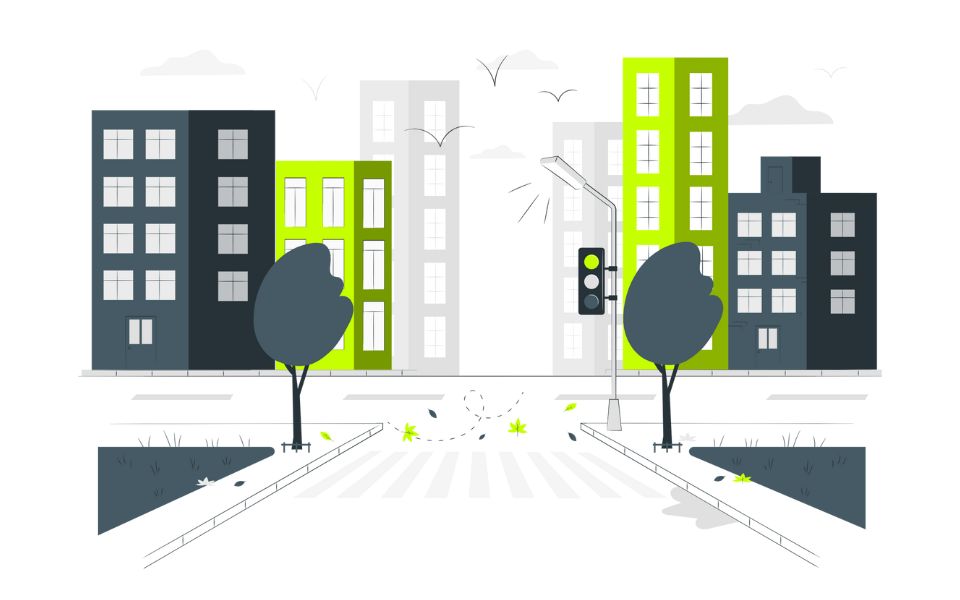
有線マウスおすすめ
- ELECOM M-K6URBK/RS
- クーラーマスター(COOLER MASTER) MM711
- BUFFALO BSMBU515SRD
無線マウスおすすめ
- 「Marathon Mouse」M705m(7ボタン)
- 「EX-G」M-XGM10DBS(5ボタン)
- 「Pebble」M350GR(3ボタン)
エルゴノミクスマウスおすすめ
- ロジクール(Logicool) MX Vertical MXV1s
- ロジクール(Logicool) MX ERGO MXTB1s
- エレコム(ELECOM) EX-GUltimateLaserマウス M-XGL20DL
マウスと言ってもこんなに種類があることに驚い方も多いと思います。
職場ではあまり音を出したくないとタッチパッドを使う方もいると思いますが、静音タイプのマウスもあるので参考にしていただければ幸いです。
もっと深く調べるとマウスのセンサーの種類での優劣もあったりするので、気になる方は調べてみるのもいいかもしれません。
予算とも相談して、自分の用途に合った後悔のないマウス選びを心掛けましょう。
ご閲読ありがとうございました。





